剪映文字貼圖動畫怎麼設定_剪映文字貼圖動畫新增流程一覽
- WBOYWBOYWBOYWBOYWBOYWBOYWBOYWBOYWBOYWBOYWBOYWBOYWB轉載
- 2024-04-15 11:16:43517瀏覽
php小編草莓分享一個有關剪映動畫的教程,在剪映中使用貼紙和動畫能夠讓你的影片變得更加有趣和生動。如何在剪映中加入並設定貼圖和動畫呢?這篇教學將為你詳細解說剪映中的貼圖、動畫、流程等內容,讓你輕鬆掌握。同時,我們也會向你展示使用這些技巧來製作一個有趣的短片,讓你更能掌握動畫和貼紙的使用!
1、進入影片剪輯頁面,在下方出現的一級工作列中選擇文字。
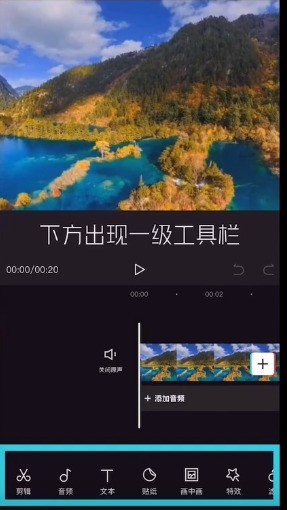
2、點選新文體,輸入自己喜歡的內容。
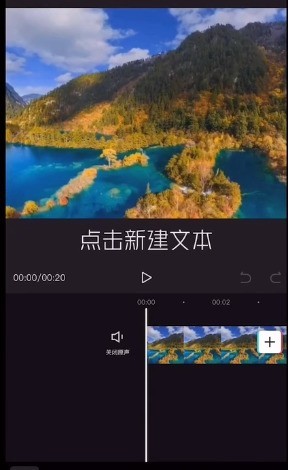
3、點選工具列中的樣式或畫筆,就可以調整文字的樣式、顏色和大小等等。
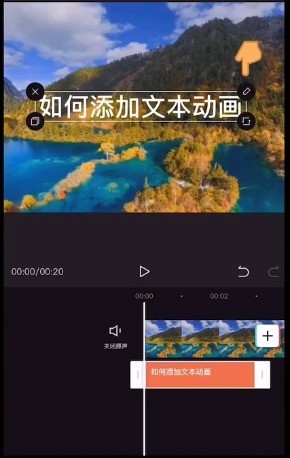
4、想要文字中加入動畫,就可以在樣式裡點選出現的動畫選項。
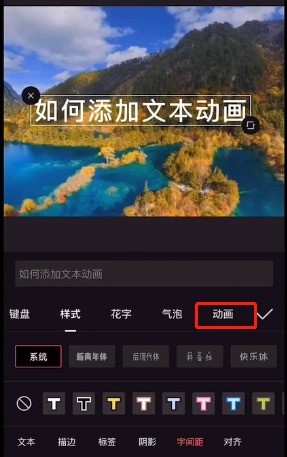
5、或點擊文字軌道,在出現的二級工作列中向左滑動找到動畫,即可新增入場動畫、出場動畫或循環動畫。
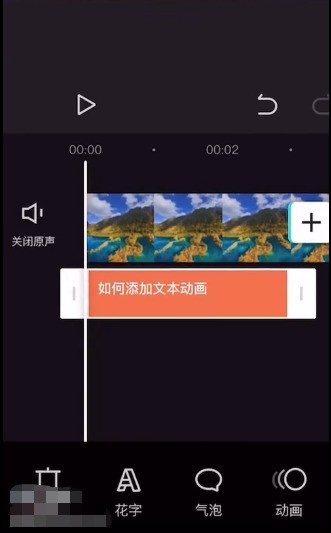 #
#
以上是剪映文字貼圖動畫怎麼設定_剪映文字貼圖動畫新增流程一覽的詳細內容。更多資訊請關注PHP中文網其他相關文章!
陳述:
本文轉載於:zol.com.cn。如有侵權,請聯絡admin@php.cn刪除
上一篇:剪映裁剪在哪裡_剪映裁剪使用方法下一篇:剪映裁剪在哪裡_剪映裁剪使用方法

